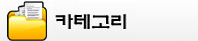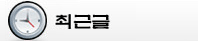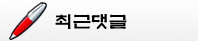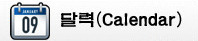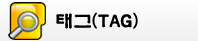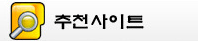[아이폰 테마] 아이폰 테마, 아이폰 ios 4.3.3 테마 적용하기 3탄
"아이폰 상단바 무지개 안테나 "
이제서야 아이폰 테마 적용하기 3탄을 쓰게 되었네요.
주말에 테마를 끝내려고 했건만, 자꾸 다른 일이 생겨서 포스팅을 하기가 쉽지 않았습니다.
죄송합니다 ㅜㅜ
앞선 포스팅
[아이폰테마] 아이폰 테마, ios 4.3.3 테마 적용하기 1탄 - 아이폰 폰트 변경 편
[아이폰테마] 아이폰 테마, 아이폰 ios 4.3.3 테마 적용하기 2탄 - 락스크린
을 성공하셨더라면, 이번 내용은 한 10분이면 설정하실 수 있을듯 하네요.
또한 , 위 포스팅 중 2탄 락스크린 편에 무지개 안테나 테마도 함께 넣어놨었기 때문에,
이를 설정하셨던 분 중 따로 UIImage 폴더를 빼시거나 하시지 않았다면,
이번 포스팅은 무시하셔도 됩니다.^^
자, 각설하고 추천 한방 날려주시고
바로 아이폰 상단바 무지개 안테나 적용하기로 ㄱㄱㅆ~
아이폰 무지개 안테나를 적용하기 위해서 체크해야 준비물
1. 탈옥을 하셨는지 ?
2. 시디아 어플 winterboard 가 설치 되어 있는지 ?
3. PC에 ifunbox 가 설치되어 있는지 ?
1. 탈옥을 하셨는지 ?
2. 시디아 어플 winterboard 가 설치 되어 있는지 ?
3. PC에 ifunbox 가 설치되어 있는지 ?
1. 아이폰 무지개 테마 첨부 파일을 다운합니다.
압축을 해제하여 내용을 살펴보면,

위 파일들에서 1 ~ 3 줄까지는 안테나와 Wifi 관련 무지개 안테나 관련 파일들이며,
4번째 줄의 UIIPageIndicator 로 시작하는 파일 두개는
아래 그림과 같이 홈 화면 페이지 덕을 나타내는 하트 아이콘 입니다.
필요 없으신 분들은 UIIPageIndicator 로 시작하는 파일 두개를 삭제해주시면 됩니다.

2. 자신의 아이폰 테마 폴더에 아이폰 무지개 안테나 테마 폴더를 복사
자신이 사용하는 테마 폴더를 찾아 들어갑니다.
파일 시스템 - var - stash - Themes.XXX (xxx부분은 사람마다 틀립니다)
의 하위 폴더에 압축 푸신 rainbow wifi 폴더 아래와 같이 그대로 복사를 합니다.

파일 시스템 - var - stash - Themes.XXX (xxx부분은 사람마다 틀립니다)
의 하위 폴더에 압축 푸신 rainbow wifi 폴더 아래와 같이 그대로 복사를 합니다.

3. 시디아 어플 winterboard 를 사용하여 테마 적용
아이폰 - Winterboard - Selete Themes



rainbow wifi 체크 후 - Respring

이미 다른 테마를 사용하셨던 분들이라면 쉽게 설정하실 수 있으실 것 같구요,
다음 포스팅은
아이폰 상단바에 olleh 라고 적혀있는 문구를
저처럼 색색깔 글씨나 다른 이미지로 대체할 수 있는 방법에 대하여 알아보도록 하겠습니다.
아래, 구독버튼 or
오른쪽, Follow Me 클릭 하시면
아이폰 강좌 업데이트 소식을 실시간으로 쉽게 받아보실 수 있습니다. ^ _ ^
오른쪽, Follow Me 클릭 하시면
아이폰 강좌 업데이트 소식을 실시간으로 쉽게 받아보실 수 있습니다. ^ _ ^
% 하레의 아이폰 테마 강좌 씨리즈 %
1탄 - 아이폰 폰트 변경하기
[아이폰 테마] 아이폰 테마, ios 4.3.3 테마 적용하기 1탄 - 아이폰 폰트 편
2탄 - 락스크린 편
[아이폰 테마] 아이폰 테마, 아이폰 ios 4.3.3 테마 적용하기 2탄 - 락스크린
2.1탄 락스크린 편
[아이폰 테마] 아이폰 테마, 아이폰 ios 4.3.3 테마 적용하기 2-1 탄 - 락스크린
3탄 - 아이폰 상단바 무지개 안테나 & Wifi
[아이폰 테마] 아이폰 테마, 아이폰 ios 4.3.3 테마 적용하기 3탄
아이폰 상단바 무지개 안테나
4탄 - 아이폰 상단 캐리어 이미지 변경
[아이폰 테마] 아이폰 테마, ios 4.3.3 테마 적용하기 4탄
아이폰 상단 캐리어 변경하기
5탄 - 아이폰 홈화면 폴더 배경, 폴더 테두리 변경
[아이폰 테마] 아이폰 테마, ios 4.3.3 테마 적용하기 5탄
아이폰 홈화면 폴더 배경 및 폴더 테두리 변경하기
6탄 - 아이폰 문자창 문자배경 변경
[아이폰 테마] 아이폰 테마, ios4.3.3 테마 적용하기 6탄 -
아이폰 문자창 문자배경 변경하기
1탄 - 아이폰 폰트 변경하기
[아이폰 테마] 아이폰 테마, ios 4.3.3 테마 적용하기 1탄 - 아이폰 폰트 편
2탄 - 락스크린 편
[아이폰 테마] 아이폰 테마, 아이폰 ios 4.3.3 테마 적용하기 2탄 - 락스크린
2.1탄 락스크린 편
[아이폰 테마] 아이폰 테마, 아이폰 ios 4.3.3 테마 적용하기 2-1 탄 - 락스크린
3탄 - 아이폰 상단바 무지개 안테나 & Wifi
[아이폰 테마] 아이폰 테마, 아이폰 ios 4.3.3 테마 적용하기 3탄
아이폰 상단바 무지개 안테나
4탄 - 아이폰 상단 캐리어 이미지 변경
[아이폰 테마] 아이폰 테마, ios 4.3.3 테마 적용하기 4탄
아이폰 상단 캐리어 변경하기
5탄 - 아이폰 홈화면 폴더 배경, 폴더 테두리 변경
[아이폰 테마] 아이폰 테마, ios 4.3.3 테마 적용하기 5탄
아이폰 홈화면 폴더 배경 및 폴더 테두리 변경하기
6탄 - 아이폰 문자창 문자배경 변경
[아이폰 테마] 아이폰 테마, ios4.3.3 테마 적용하기 6탄 -
아이폰 문자창 문자배경 변경하기
'하레's Mobile Story > 아이폰 테마' 카테고리의 다른 글
| [아이폰 테마] 아이폰 테마, ios4.3.3 테마 적용하기 2-1탄 - 락스크린 (40) | 2011.06.21 |
|---|---|
| [아이폰 테마] 아이폰 위젯, 날씨 지역 코드 변경하기 (4) | 2011.06.21 |
| [아이폰테마] 아이폰 테마, 아이폰 ios 4.3.3 테마 적용하기 2탄 - 락스크린 (147) | 2011.06.11 |
| [아이폰테마] 아이폰 테마, ios 4.3.3 테마 적용하기 1탄 - 아이폰 폰트 변경 편 (87) | 2011.06.09 |
| [아이폰테마] 아이폰 테마, 아이폰 폰트, 아이폰 ios 4.3.3 테마 적용하기 (26) | 2011.06.09 |

 rainbow wifi.zip
rainbow wifi.zip